3 måder: Overfør data fra Windows-telefon til Android gratis
- Løsning 1. Overfør data fra Windows-telefon til Android-enhed med computer
- Løsning 2. Overfør indhold fra Windows Phone til Android med OneDrive
- Løsning 3. Overfør kontakter med Outlook og Gmail
- Bouns Tip. Sådan overfører du filer mellem iPhone og Android med 1 klik
Løsning 1. Overfør data fra Windows-telefon til Android-enhed med computer
Når det kommer til at overføre kontakter, dokumenter, lyd-videofiler og andre data fra Windows phone til Android enheder, er tilslutning af begge enheder til din pc til dataoverførsel den mest foretrukne løsning.
Alt du skal gøre er at forbinde begge enheder til din computer eller bærbare computer ved hjælp af datakabler. Åbn hver mappe én efter én, og kopier og indsæt blot indholdet fra windows phone-mapper til Android-enhedsmapper.
Fordele og ulemper ved denne måde
Dette er den enkleste metode til at overføre indhold fra den ene enhed til den anden. Der er ikke behov for en internetforbindelse. Filer overføres inden for få sekunder.
Det negative aspekt er måske det faktum, at filer og mapper overføres i deres eksisterende format. Så nogle videoer, billeder og filer, som du åbner på din Windows-telefon, er muligvis ikke kompatible med Android-enhed og åbner muligvis ikke engang efter overførsel. Det samme er problemet med at overføre telefonkontakter, da hvert håndsæt gemmer kontakter i et andet format. Denne metode kan ikke bruges til at overføre tekstbeskeder fra én enhed til en anden.
Løsning 2. Overfør indhold fra Windows Phone til Android med OneDrive
Microsofts smartphone-operativsystem er muligvis ikke så populært som Android eller iOS. Men nogle af Microsofts apps er helt sikkert imponerende! Microsofts OneDrive-app er en af de apps, der virkelig kan vise sig at være nyttige til at overføre data fra den ene enhed til den anden. Appen understøtter Windows-, iOS- og Android-enheder. Med OneDrive kan du også overføre Windows Phone-filer til Android. Tjek de detaljerede trin nedenfor.
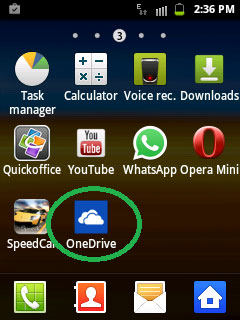
Det første trin er at downloade OneDrive-appen på begge enheder. Efter download vil appen bede dig om at logge ind med din Microsoft-konto.
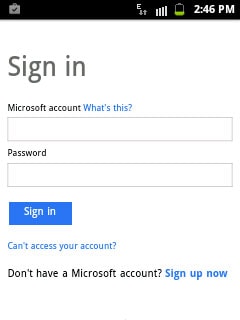
Når du logger ind med dit outlook-brugernavn og -adgangskode, åbner appen sin startside og viser dit eksisterende indhold, som du har gemt i OneDrive.
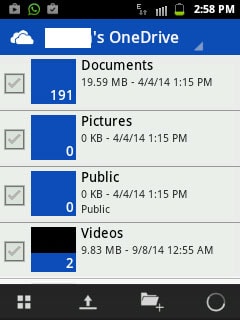
Åbn nu den samme app på din Windows-telefon og klik på upload-ikonet.
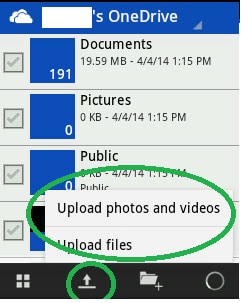
Klik på ‘Upload filer’ Løsning, hvis du ønsker at uploade dokumenter, lydfiler og andre understøttede formater. Hvis du ønsker at uploade videoer og billeder fra din enhed, skal du blot vælge den dedikerede løsning.
Appen viser alle mapper og undermapper fra din Windows-telefon. Åbn mappen en efter en, og vælg det indhold, du ønsker at overføre til din nye telefon.

Når du har valgt de pågældende filer, skal du blot klikke på ‘upload’. Appen vil begynde at uploade alt det valgte indhold på OneDrive-serveren.
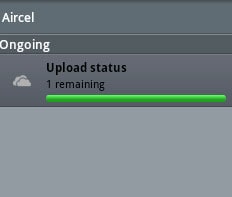
Når du har uploadet alt det nødvendige indhold fra Windows-telefonen på OneDrive, skal du åbne OneDrive-appen på din Android-enhed.
Vælg det indhold, du ønsker at synkronisere med din Android-telefon, og download det samme.
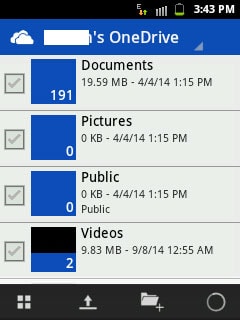
Denne løsning er velegnet til folk, der rejser i forskellige lande rundt om i verden og skifter mobiltelefon flere gange. Da alt det vigtige indhold forbliver gemt på OneDrive, kan brugerne hente det når som helst og hvor som helst. Alt, de behøver, er et Android-, Windows- eller iOS-håndsæt, der understøtter OneDrive-appen.
Fordele og ulemper ved denne måde
Som tidligere nævnt er denne løsning bedst egnet til personer, der ønsker at overføre kontakter, dokumenter og filer uden at bruge en pc. Flere mennesker bruger denne metode til at overføre deres indhold fra en telefon til en anden, mens de er på farten. Billeder, dokumenter og videoer kan ses ved hjælp af OneDrive-appen og kan downloades i kompatibelt format.
Nu er ulempen! Du har brug for en aktiv internetforbindelse på din Windows- og Android-enhed, mest fortrinsvis Wi-Fi. Overførsel af data kan tage lang tid, da filer først overføres til OneDrive og derefter fra OneDrive til din Android-enhed.
Desværre kan denne app ikke hjælpe med at overføre kontakter eller tekstbeskeder fra en telefon til en anden.
Løsning 3. Overfør kontakter med Outlook og Gmail
Følg nedenstående trin for at overføre kontakter fra Windows-telefon til Android-telefon:
For at overføre kontakter fra Windows-telefon til Android-enhed skal du synkronisere dine kontakter fra Windows-telefon med Outlook. Log derefter ind på din Outlook-konto fra en stationær pc eller tablet, og klik på ‘People’ Solution fra rullemenuen.
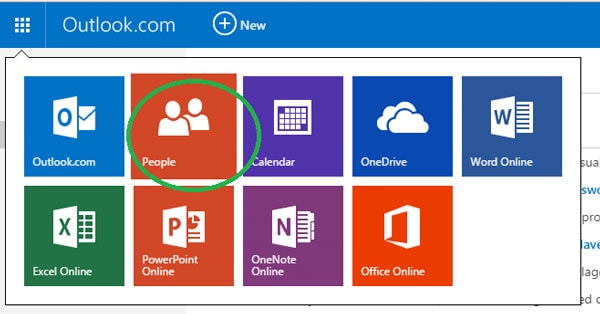
På det næste skærmbillede skal du klikke på ‘Administrer’ og vælge ‘Eksporter til Outlook og andre tjenester’ fra rullemenuen.
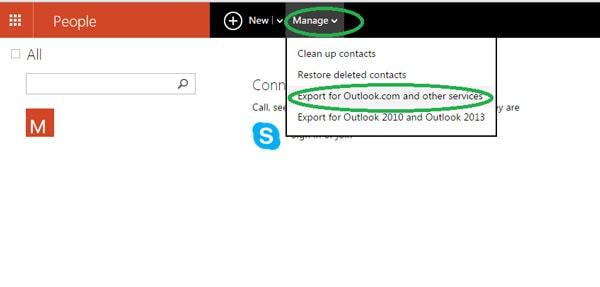
Når du klikker på den løsning, vil Outlook automatisk downloade kontakter på din enhed i form af en .CSV-fil.

Åbn nu Gmail, og klik på Gmails kontaktløsning.
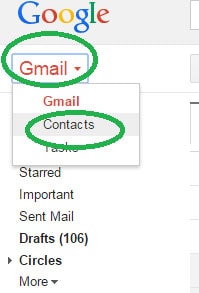
Det næste skærmbillede vil vise dig flere løsninger, og du skal vælge ‘importer’.

Når pop op-vinduet vises, skal du klikke på vælg fil Løsning og vælge Outlook-kontaktpersoners CSV-fil, som du downloadede fra Outlook. Klik derefter på import.
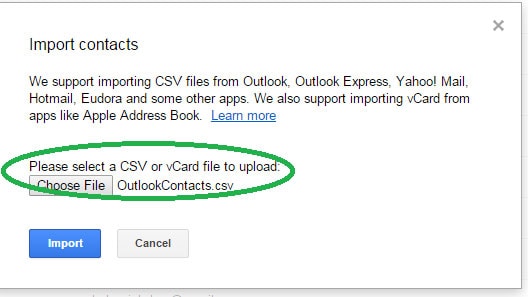
Inden for et par sekunder vil Gmail synkronisere alle kontakter fra Outlook-filen og flette dem med dine eksisterende kontakter på Google. Start din Android-enhed, og synkroniser blot Googles kontakter med din telefons kontakter. Det er det! Dette er måske den bedste måde at overføre kontakter fra Windows-telefon til Android-enhed, og det er også gratis.
Bonus tip. Sådan overfører du filer mellem iPhone og Android med 1 klik
DrFoneTool – Telefonoverførsel kan overføre dine billeder, videoer, musikkontakter, beskeder og andre filer direkte fra iPhone til Android eller Android til iPhone. Med DrFoneTool – Telefonoverførsel kan du overføre filer med blot et par klik.

DrFoneTool – Telefonoverførsel
Overfør data mellem iPhone og Android med 1 klik!
- Overfør nemt alle videoer, beskeder, kontakter og billeder fra iPhone til Android-enheder.
- Aktiver for at overføre fra HTC, Samsung, Nokia, Motorola og mere til iPhone 13/12/11/X/8/7S/7/6S/6 (Plus)/5s/5c/5/4S/4/3GS.
- Fungerer perfekt med Apple, Samsung, HTC, LG, Sony, Google, HUAWEI, Motorola, ZTE, Nokia og flere smartphones og tablets.
- Fuldt kompatibel med store udbydere som AT&T, Verizon, Sprint og T-Mobile.
- Fuldt kompatibel med iOS 15 og Android 11
- Fuldt kompatibel med Windows 10 og Mac 10.13.
Trin om, hvordan du overfører data fra iPhone til Android-enhed med DrFoneTool
Trin 1
Start iPhone til Android Transfer
Åbn DrFoneTool på din computer og klik på ‘Telefonoverførsel’.

Trin 2
Tilslut iPhone og Android
Brug USB-kabler til at forbinde både din Android-enhed og iOS-enhed til din computer. Når du tilslutter begge enheder, skal du klikke på ‘Vend’-knappen på programmet for at skifte destinations- og kildetelefoner.

På dette tidspunkt skal du vælge de ønskede filer, der skal overføres, ved at sikre, at boksen ved siden af filtyperne er markeret. Du har også mulighed for at rydde dataene i destinationstelefonen, hvis det ønskes.
Trin 3
Overførsel fra iPhone til Android
Klik på ‘Start overførsel’ for at starte overførsel. Sørg for, at begge telefoner forbliver forbundet under overførselsprocessen.

Seneste Artikler

